windows11屏幕色温怎么调?Win11屏幕色温设置方法
发布时间:2022-03-11 15:42:00 作者:佚名  我要评论
我要评论
这篇文章主要介绍了windows11屏幕色温怎么调?Win11屏幕色温设置方法的相关资料,需要的朋友可以参考下本文详细内容。
windows11屏幕色温怎么调?有些用户升级Win11系统之后,发现屏幕颜色有些暗淡,看着有点不舒服,想要调整但是不知道怎么操作。遇到这样的问题我们可以通过调整屏幕色温来解决。下面我们就来看看Win11色温调整的过程。
Win11屏幕色温设置方法
具体步骤如下:
1、点击桌面win按钮,在弹出的菜单中点击设置。

2、进入设置菜单,点击显示。

3、进入显示设置,点击高级显示。

4、进入高级显示设置,点击显示器1的显示适配器属性。

5、进入属性设置,点击颜色管理即可。

以上就是windows11屏幕色温怎么调?Win11屏幕色温设置方法的详细内容,更多关于Win11屏幕色温的资料请关注脚本之家其它相关文章!
相关文章

怎么把老电脑升级到windows11?老电脑满足win11升级系统使用教程
这篇文章主要介绍了怎么把老电脑升级到windows11?老电脑满足win11升级系统使用教程的相关资料,需要的朋友可以参考下本文详细内容。2022-03-10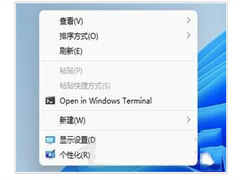
Windows11右键太宽怎么办?Win11右键太宽解决方法
Windows11右键太宽怎么办?本文就为大家带来了Win11右键太宽解决方法,需要的朋友一起看看吧2022-02-22 Windows11如何关闭屏幕锁屏?本文就为大家带来了Win11关闭锁屏方法,需要的朋友一起看看吧2022-02-18
Windows11如何关闭屏幕锁屏?本文就为大家带来了Win11关闭锁屏方法,需要的朋友一起看看吧2022-02-18 如何在Windows11上创建访客帐户?本文就为大家带来了Win11创建访客帐户方法,需要的朋友一起看看吧2022-02-08
如何在Windows11上创建访客帐户?本文就为大家带来了Win11创建访客帐户方法,需要的朋友一起看看吧2022-02-08
如何在Windows11/10中查看以前连接的网络的WiFi密码?
如何在Windows11/10中查看以前连接的网络的WiFi密码?本文就为大家带来了详细的查看连接网络WiFi密码方法,需要的朋友一起看看吧2022-02-08
Windows11如何查看dx版本信息 Win11查看dx版本信息教程
Windows11怎么看dx版本信息?很多小伙伴对自己电脑上的dx版本信息并不是很熟悉,下面小编就来教大家如何查看2022-02-08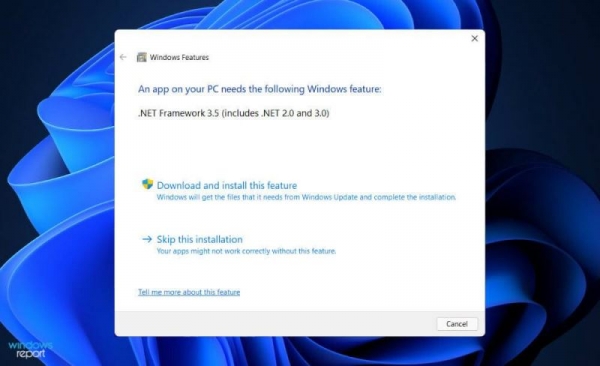
win11系统出现Windows Live照片库加载photoviewer.dll错误修复教程
win11系统出现Windows Live 照片库加载 photoviewer.dll 错误怎么办?下面三种方法修复Windows Live 照片库加载 photoviewer.dll 错误,希望大家喜欢2022-01-24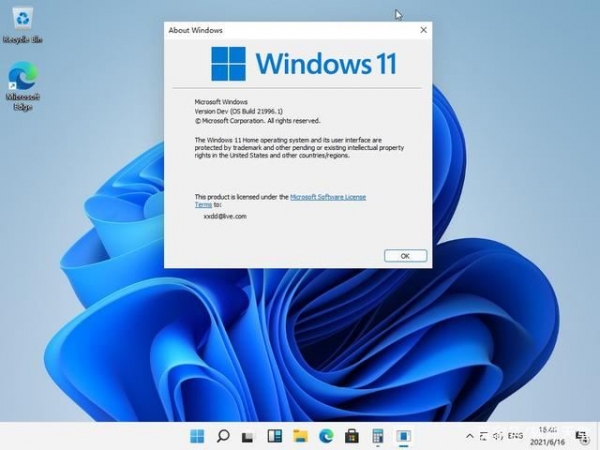 Windows11激活码怎么获取?Windows11免费秘钥获取方法!需要的朋友不要错过哦2022-01-21
Windows11激活码怎么获取?Windows11免费秘钥获取方法!需要的朋友不要错过哦2022-01-21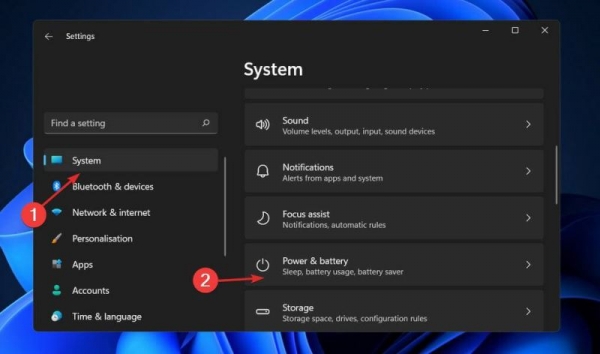
Windows11无法进入休眠模式怎么办?win11睡眠模式修复教程
win11无法进入睡眠模式怎么办?win11怎么修复无法进入休眠模式呢?今天脚本之家小编就给大家详细介绍win11无法进入睡眠模式的修复步骤2022-01-10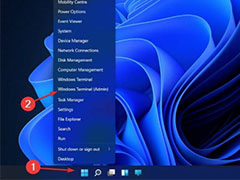
Win11如何关闭Hyper-V?windows11系统中禁用Hyper-V的多种方法
Hyper-V虚拟机可以帮助用户在同一电脑上运行多个系统,本文中介绍的是在win11电脑上面禁用Hyper-V的方法2022-01-06



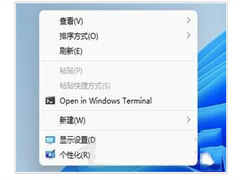




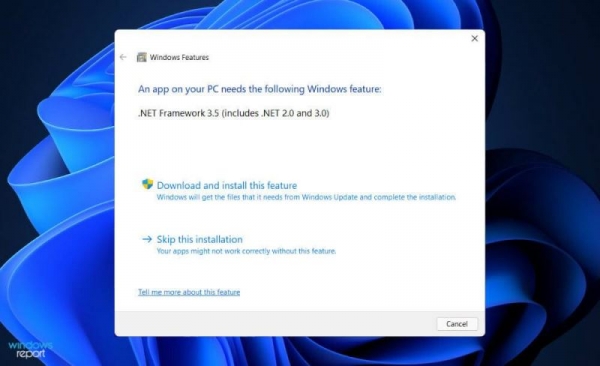
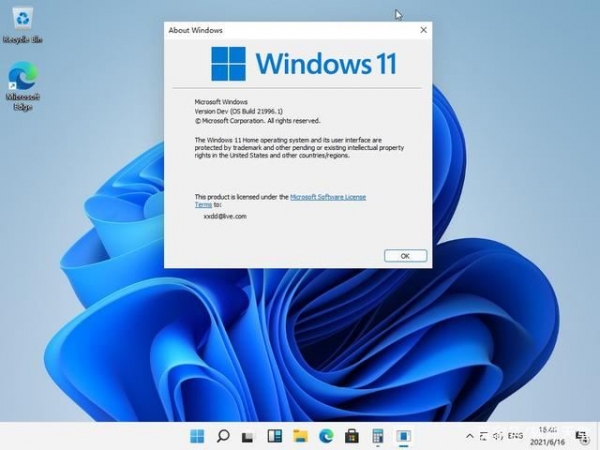
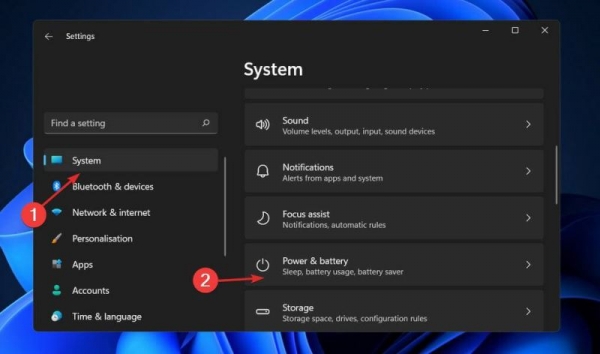
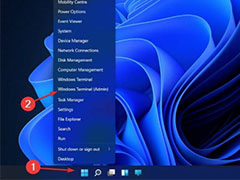
最新评论